Como recuperar um arquivo deletado no Linux
isso já aconteceu com você? Percebeu que tinha apagado erradamente um ficheiro-quer através da chave Del, quer usando rm na linha de comandos.
no primeiro caso, você pode sempre ir para o lixo, procurar o arquivo, e restaurá-lo para a sua localização original. Mas e o segundo caso? Como eu tenho certeza que você provavelmente sabe, a linha de comando Linux não envia arquivos removidos para qualquer lugar – ele remove-os. Vagabundo. Foram-se embora.leitura sugerida: Como Recuperar Arquivos Apagados e pastas Usando um Bisturi Ferramenta
neste artigo, vamos compartilhar uma dica que pode ser útil para evitar que isso aconteça com você, e uma ferramenta que você poderá considerar o uso de se em algum momento você for descuidado o suficiente para fazê-lo de qualquer maneira.
crie uma alcunha para ‘rm-i’
o switch, quando usado com rm (e também Outras ferramentas de manipulação de ficheiros, como cp ou mv) faz com que uma mensagem apareça antes de remover um ficheiro.
o mesmo se aplica a copiar, mover ou mudar o nome de um arquivo em um local onde um com o mesmo nome já existe.
Esta mensagem dá – lhe uma segunda oportunidade para considerar se deseja mesmo remover o ficheiro-se confirmar a mensagem, ela irá desaparecer. Nesse caso, lamento, mas esta dica não te vai proteger da tua própria negligência.
To replace rm with an alias to 'rm -i', do:
alias rm='rm -i'
o comando alias confirmará que rm está agora alias:
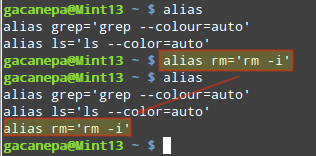
No entanto, isto só durará durante a sessão de utilizador actual na linha de comandos actual. Para fazer a alteração permanente, você terá que salvá-lo ~/.bashrc (algumas distribuições podem usar ~/.profile em vez disso), como mostrado abaixo:

para que as alterações no ~/.bashrc (ou ~/.profile) para fazer efeito imediatamente, de origem o arquivo do shell atual:
. ~/.bashrc

A ferramenta forense – acima de Tudo
Espero que, você vai ser cuidadosa com seus arquivos e só vai precisar de usar esta ferramenta, enquanto se recuperava da perda de um arquivo de um disco externo ou uma unidade USB.
no entanto, se você perceber que acidentalmente removeu um arquivo em seu sistema e vai entrar em pânico – não. vamos dar uma olhada em acima, uma ferramenta forense que foi projetado para este tipo de cenários.
Para instalar tudo no CentOS/RHEL 7, você precisará habilitar Repoforge primeiro:
# rpm -Uvh http://pkgs.repoforge.org/rpmforge-release/rpmforge-release-0.5.3-1.el7.rf.x86_64.rpm# yum install foremost
Considerando que no Debian e derivados, basta fazer
# aptitude install foremost
uma Vez concluída a instalação, vamos continuar com um teste simples. Vamos começar por remover um ficheiro de imagem chamado nosdos.jpg da pasta /boot / images:
# cd images# rm nosdos.jpg
Para recuperá-lo, use acima de tudo, como segue (você vai precisar para identificar a partição subjacente primeiro – /dev/sda1 é onde /boot reside neste caso):
# foremost -t jpg -i /dev/sda1 -o /home/gacanepa/rescued
onde /home/gacanepa/resgatados é um diretório em um disco separado, tenha em mente que a recuperação de arquivos na mesma unidade onde o removido foram localizados não é um movimento sábio.
Se, durante a recuperação, você ocupa os mesmos setores de disco onde os arquivos removidos costumava ser, pode não ser possível recuperar qualquer coisa. Além disso, é essencial parar todas as suas atividades antes de realizar a recuperação.
Depois que foremost terminou de executar, o arquivo recuperado (se a recuperação foi possível) será encontrado dentro do diretório /home/gacanepa/rescued/jpg.
resumo
neste artigo explicamos como evitar a remoção acidental de um ficheiro e como tentar recuperá-lo se tal evento indesejado acontecer. Seja avisado, no entanto, que acima de tudo pode levar um bom tempo para correr dependendo do tamanho da partição.